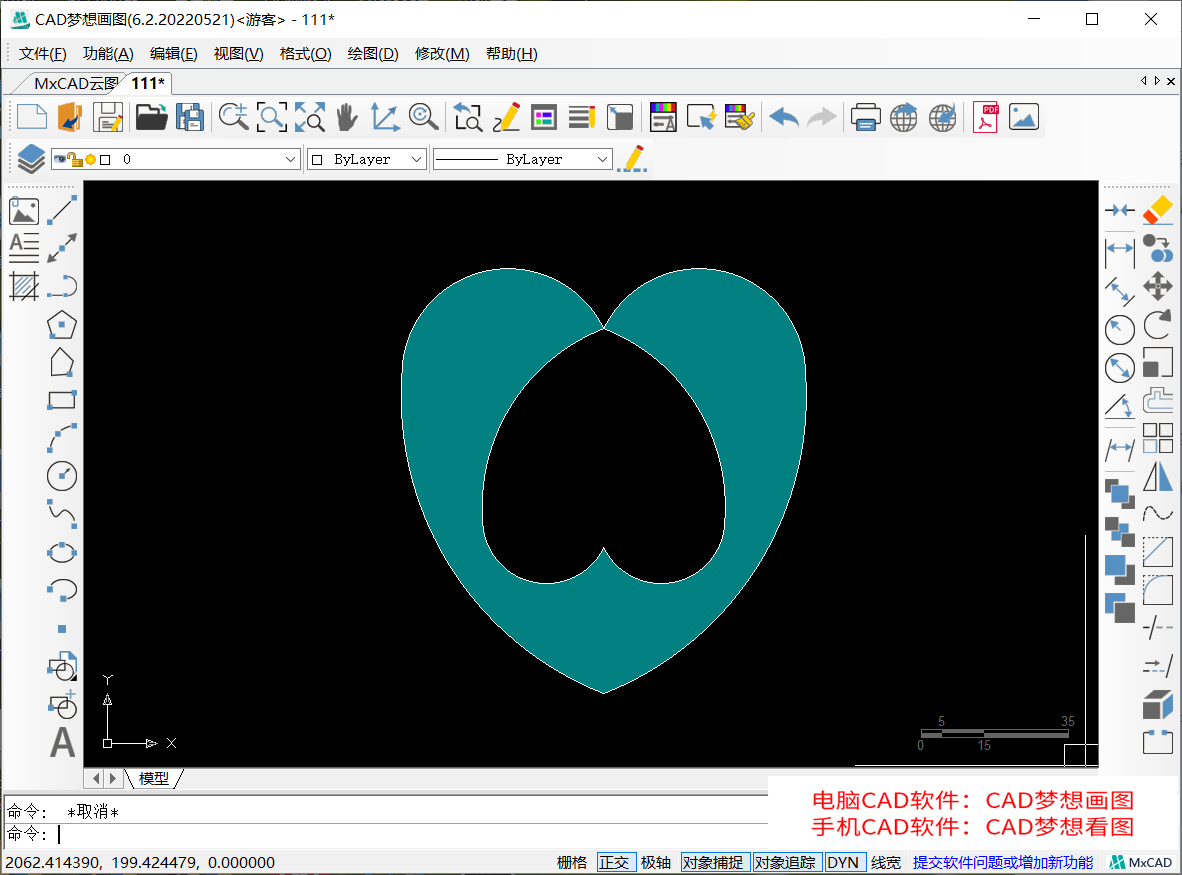今天的练习题使用了CAD画圆命令、圆弧命令、镜像命令、缩放命令、填充命令等,根据爱心中间的直线比例进行缩放,是这个练习题的重点,接下来,我们使用CAD画图软件演示绘制过程:
目标图形
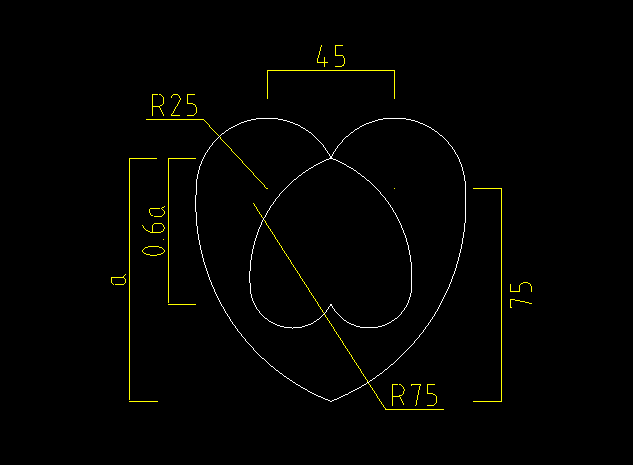
绘制过程:
1.首先根据标注,直接绘制出长度为45的直线与长度为75的直线,并以长度为45的直线两侧端点处为圆心,分别绘制一个半径为25的圆形。
半径为25的圆形
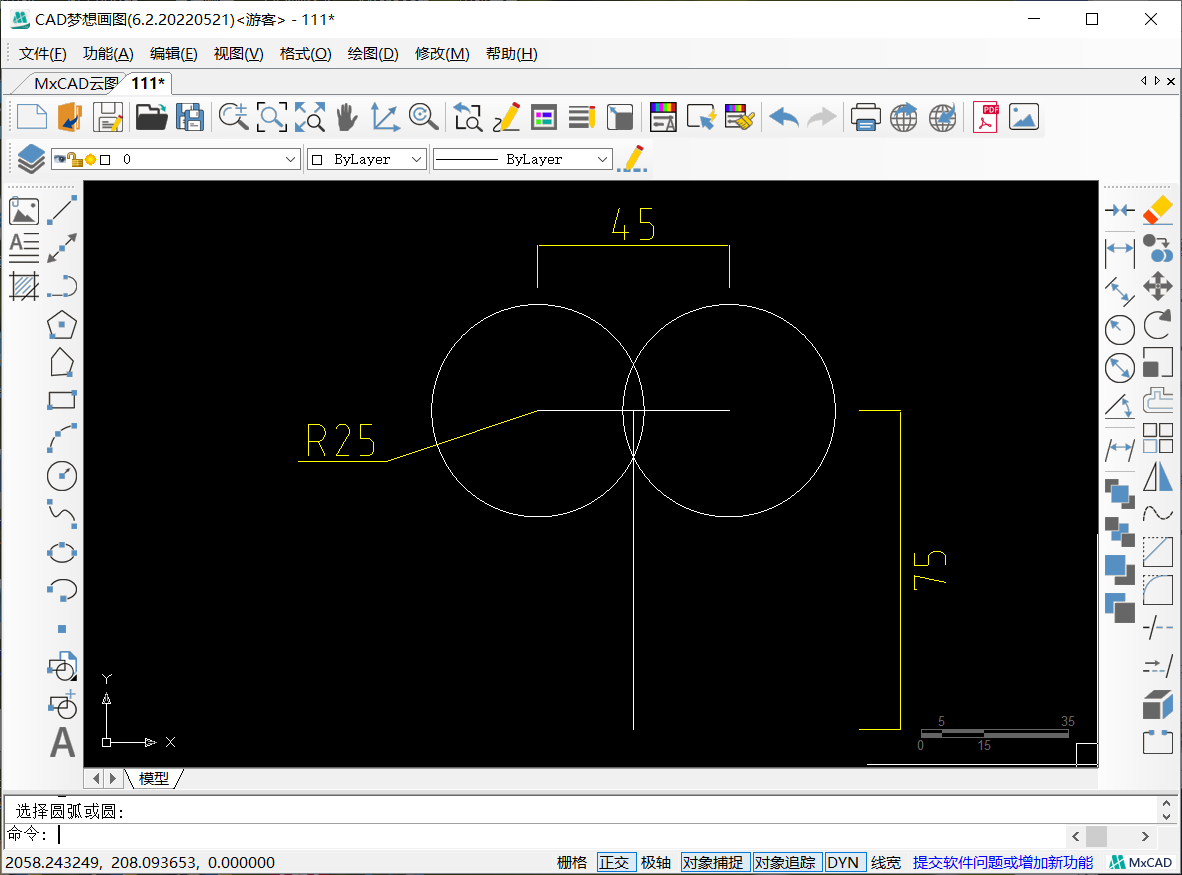
2.然后使用圆弧命令中的起点、端点、半径的方式,绘制半径为75的圆弧。起点左侧为半径为25的圆形左象限点,端点为长度为75的直线下方端点。
半径为75的圆弧
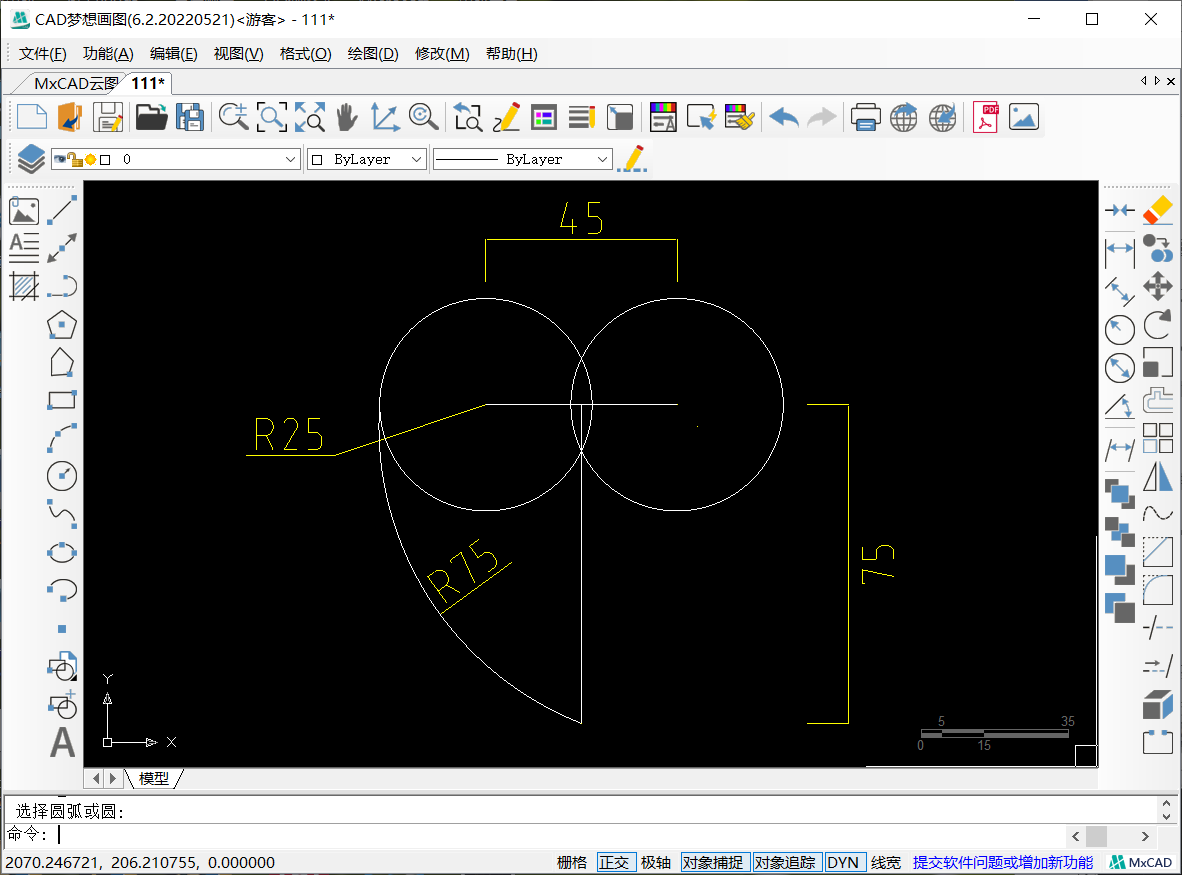
3.然后使用镜像命令,将半径为75的圆弧镜像到长度为75的直线右侧。接着使用修剪命令,将爱心修剪出来。
镜像
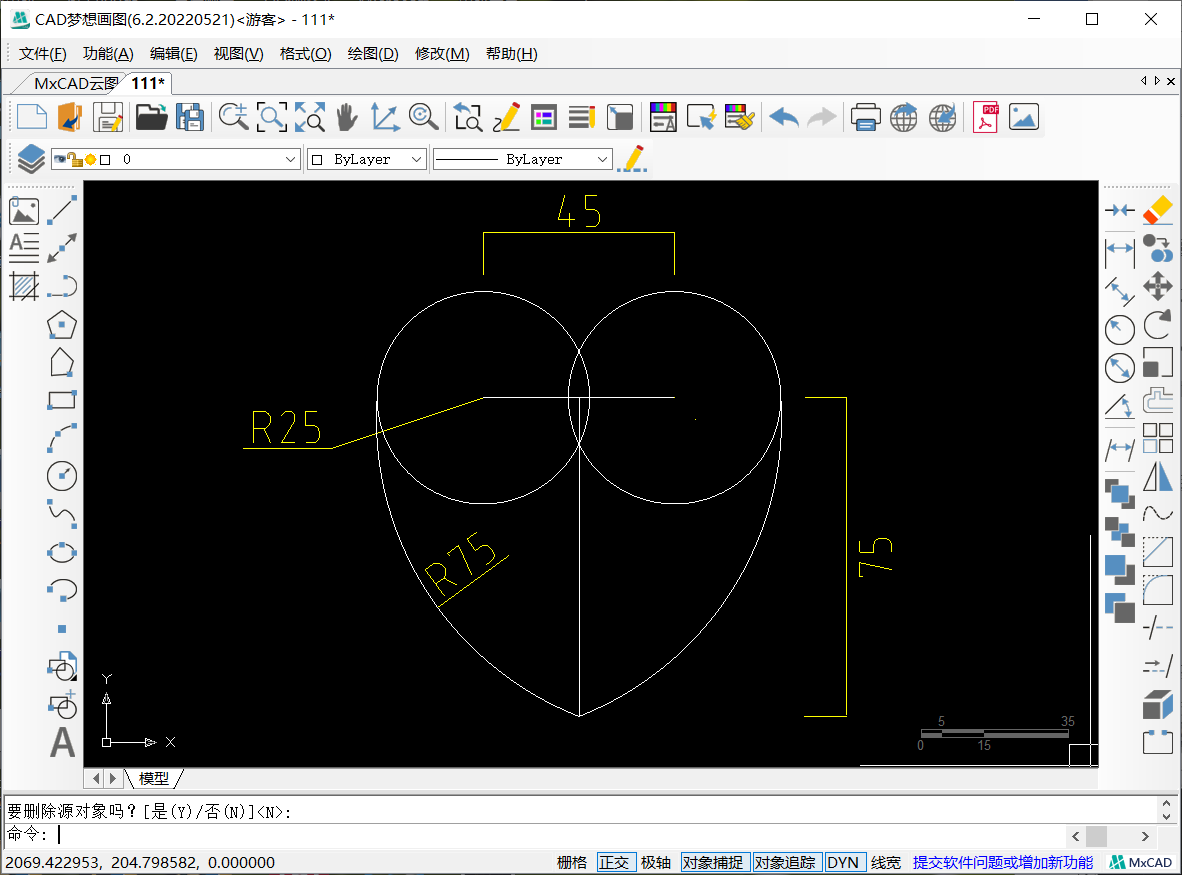
修剪
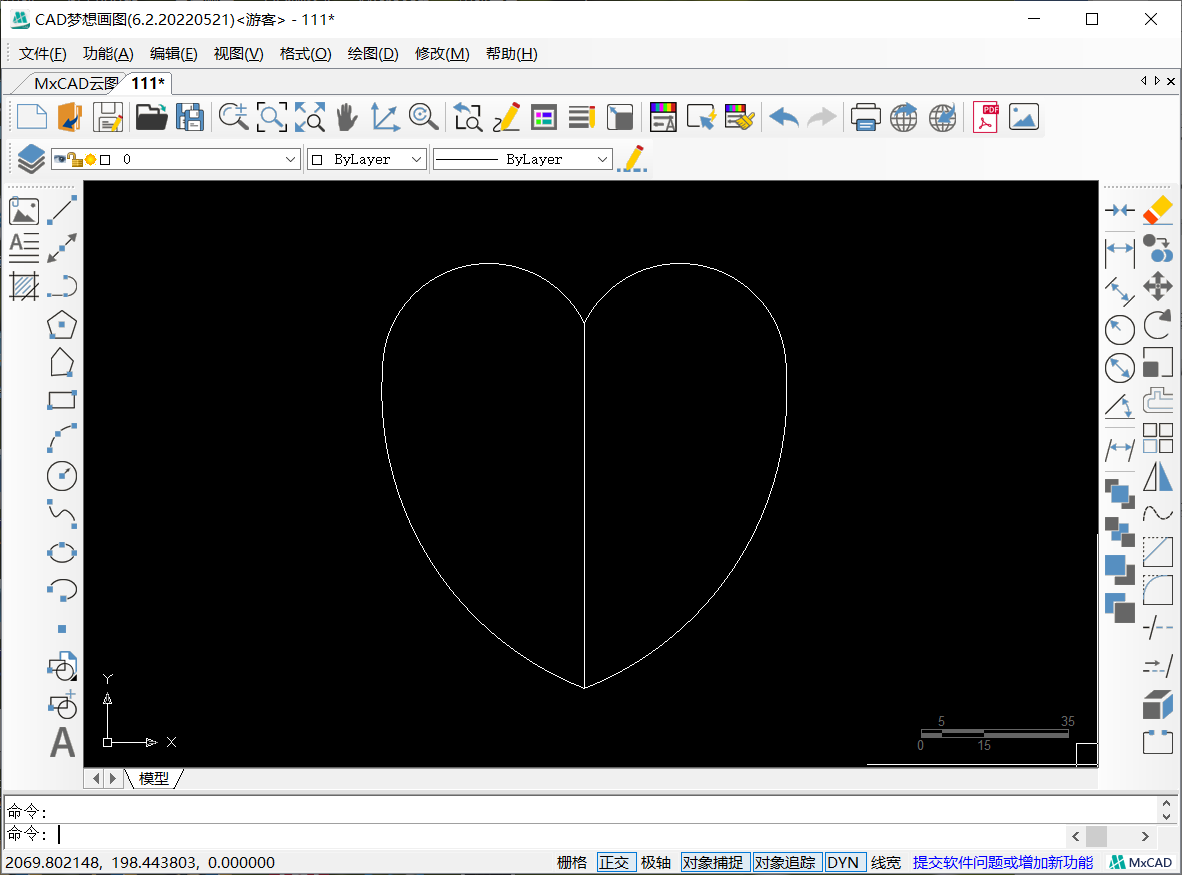
4.然后使用缩放命令,将爱心图案以下方顶点为基点,缩放0.6倍。接着使用镜像命令将小的爱心以中间竖直线段的中点为基点,镜像到上方。
缩放
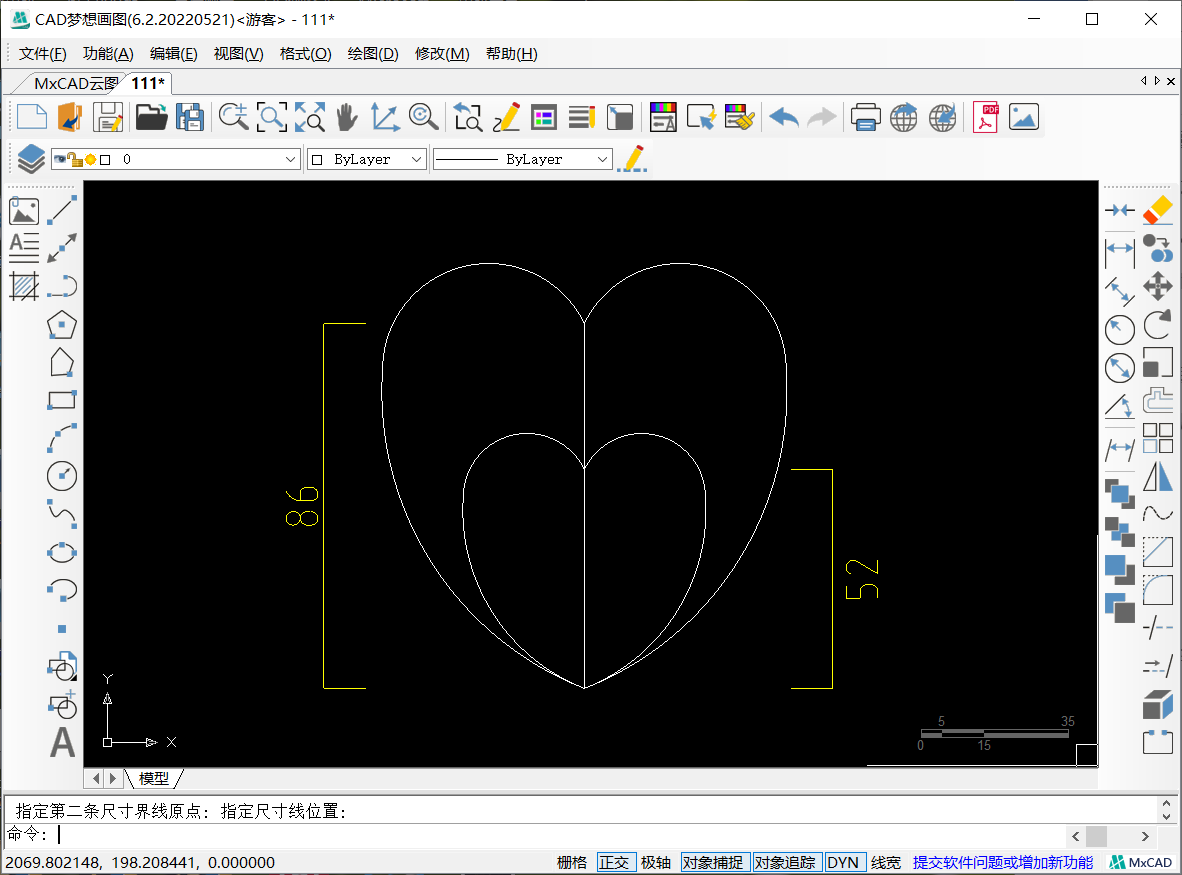
再次镜像
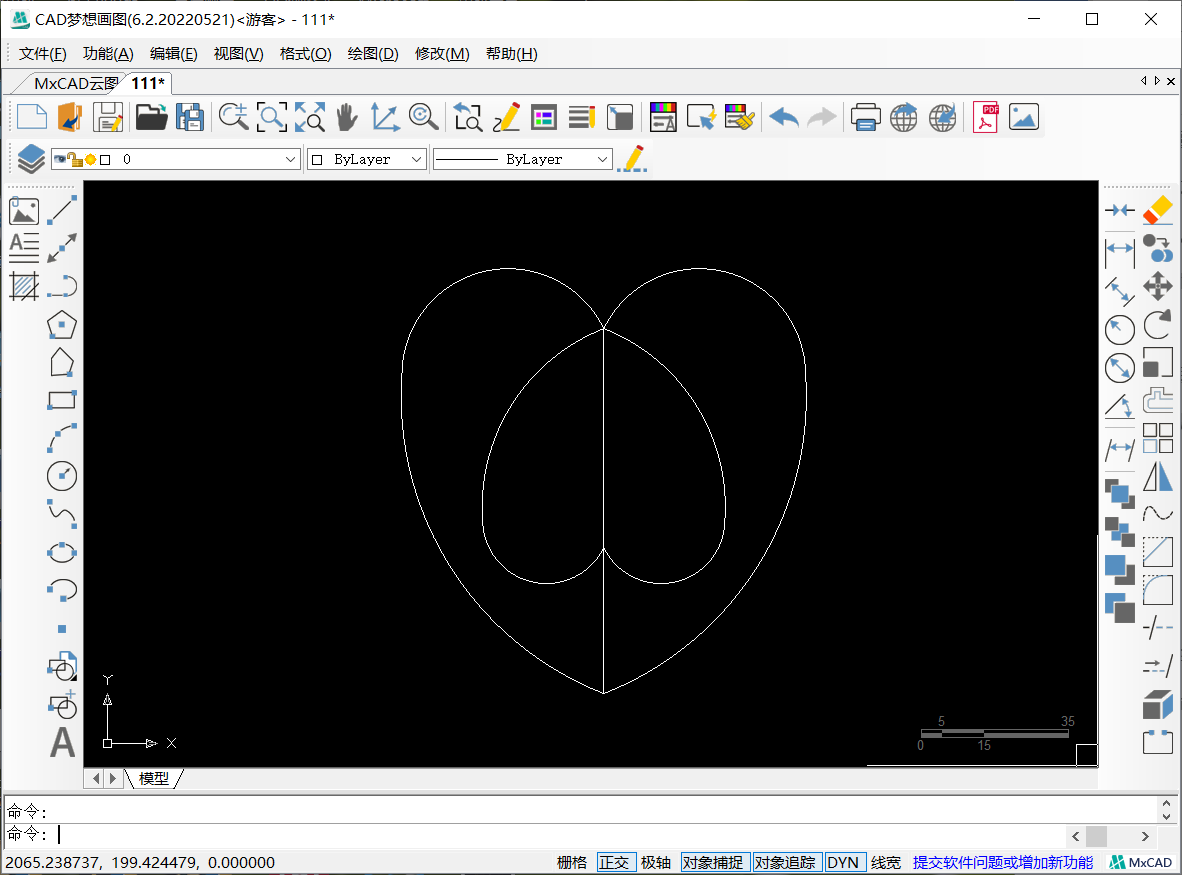
5.最后删除中间的竖线,并对大小爱心之间的区间进行填充,效果如下:
填充